Interfejs dotykowy iPada jest tak intuicyjny, że mój trzyletni syn może szybko znaleźć drogę do swoich ulubionych - Lightsaber Duel, DoodleBuddy i Arcade Hoops Basketball - bez żadnej pomocy. Jednak ani on, ani ja nie jesteśmy wyjątkowymi maszynistami używającymi klawiatury ekranowej iPada, co może sprawić, że długie sesje pisania będą żmudne. Aby przyspieszyć działania, przedstawiam pięć wskazówek, które pomogą poprawić wygodę pisania na iPadzie.
1. Potrząśnij, aby cofnąć
Bez kluczy sterujących i poleceń szybko zorientujesz się, że standardowy skrót klawiaturowy Crtl / Command-Z nie istnieje na iPadzie. Zamiast tego wystarczy potrząsnąć iPadem, aby coś cofnąć. Uważaj, aby potrząsać tylko z boku na bok, ponieważ spowoduje to obrócenie ekranu. Jeśli ciągle musisz cofać coś, co wpisałeś, najlepiej jest ustawić blokadę ekranu. Lub znajdź klawisz Cofnij na klawiaturze.? 123 i klawisz Ponów na klawiaturze # + -.
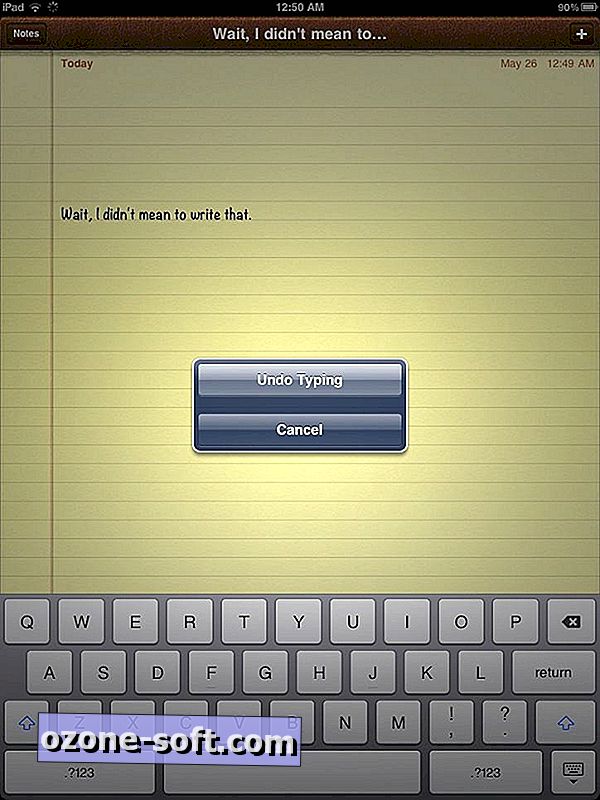
2. Teraz apostrof
IPad jest inteligentny jeśli chodzi o samodzielne dodawanie apostrofów - na przykład "isnt" automatycznie zmienia się w "nie jest", ale w przypadku, gdy trzeba ręcznie dodać apostrof, można dotknąć klawisza.? 123 aby przełączyć się na klawiaturę numeryczną, na której znajduje się klawisz apostrofu. Możesz też po prostu dotknąć i przytrzymać klawisz!, A nad nim pojawi się klawisz apostrofu. Podobnie, dotknij i przytrzymaj przycisk?. klawisz, aby wprowadzić znak cudzysłowu.
3. Dotknij i przytrzymaj, ciąg dalszy
Istnieje wiele innych kluczy z ukrytymi opcjami, do których można uzyskać dostęp za pomocą techniki "dotknij i przytrzymaj". Wszystkie samogłoski mają akcentowane odmiany, na przykład tak, jak kilka spółgłosek. Na klawiaturze numerycznej klawisz dywizu daje opcje em dash i punktorowania, a klawisz $ ma inne opcje waluty po dotknięciu i przytrzymaniu.
4. Cholera, autokorekta
Autokorekta może dawać zabawne wyniki, ale rzadko kiedy jest to zabawne. Jeśli zauważysz, że autokorekta poprawiła słowo pomyłkowo (lub pominięte, które powinno zostać poprawione), dwukrotnie dotknij tego słowa, aby je podświetlić. Obok opcji Wytnij, Kopiuj i Wklej zobaczysz Zamień. Stuknij w niego, a otrzymasz różne opcje wymiany.
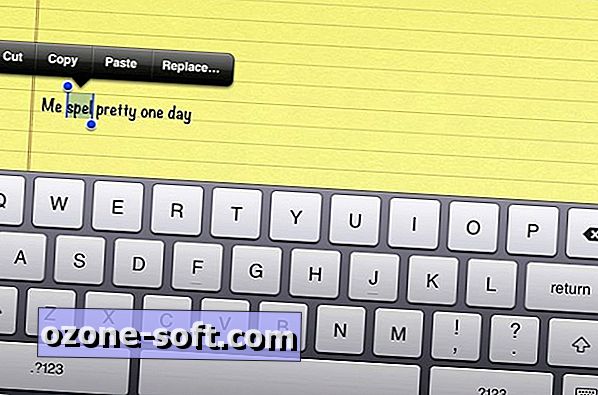
5. Przyjrzyj się bliżej
Ponieważ klawisze strzałek nie były dostępne na klawiaturze iPada, czasami trudno jest przenieść kursor do określonego miejsca podczas wprowadzania tekstu w wiadomości e-mail lub dokumencie. Dotknięcie ekranu czasami doprowadzi Cię do zamierzonego celu, ale najczęściej będziesz słowem lub linią od miejsca, w którym chcesz być. Jeśli dotkniesz i przytrzymasz pole tekstowe, zobaczysz pod lupą szkło powiększające, co zapewni ci dokładniejszą kontrolę, aby przesunąć kursor.
Aby uzyskać więcej wskazówek na temat tabletów iPad, obejrzyj ten film wideo od Natali Morris, który obejmuje wygodny sposób wpisywania CAŁKOWITA WIADOMOŚCI, szybkiego dostępu do .org i innych rozszerzeń adresów URL, metody "dotknij i przytrzymaj" podczas wpisywania liczb bez konieczności przechodzenia na klawiaturze? 123 i dwukrotnie wciskając spację, aby dodać kropkę na końcu zdania.













Zostaw Swój Komentarz